Vamos a explicarte cómo mandarte un mensaje de WhatsApp a ti mismo, explicándote también para qué puedes querer hacerlo. Una de las muchas funciones que aplicaciones como Telegram tienen y WhatsApp no, es la de enviarte un mensaje a ti mismo. Sin embargo, hay un par de trucos que puedes seguir para conseguirlo.
Empezaremos explicándote para qué puedes querer hacer tal cosa como enviarte un mensaje a ti mismo, y ya verás cómo puedes tener alguna que otra razón convincente para hacerlo. Luego, pasaremos a enseñarte los dos métodos más sencillos que hay, el de iniciar la conversación con WhatsApp Web para luego poder continuar con el móvil, y el de crear un grupo y expulsar a todos menos a ti.
Para qué puedes querer hacerlo
Poder escribirte mensajes a ti mismo supone tener un bloc de notas personal dentro de WhatsApp. Y el primer beneficio de esto, es no necesitar una aplicación de terceros en el caso de que quieras un bloc de notas básico. Vale, si tienes Android e iOS posiblemente tienes Google Keep o las notas internas instalados, pero si sueles utilizar WhatsApp a menudo, posiblemente te sea más fácil tenerlo aquí a mano que estar abriendo otra aplicación.
En estos mensajes vas a poder escribirte tus propias notas textuales. Si en algún momento necesitas anotar algo que te digan o escribir algo que te ronda la cabeza antes de que se te olvide, es un sitio rápido al que puedes acudir.
Y más allá de los mensajes de puro texto, también podrás usar esta función para guardar páginas web que quieras volver a visitar después, sin tener que agregarlas a los favoritos de tu navegador. Desde el móvil, podrás copiar y pegarlas en WhatsApp o compartírtelas directamente desde el menú compartir, y si estás en el navegador web puedes abrir WhatsApp Web cuando quieras para anotarlo.
Como acabas de leer, cuando elijas la opción de compartir algo en tu móvil, cuando lo compartas en WhatsApp tendrás la opción de enviártelo a ti mismo como si fuera una conversación normal. Esto le abre la puerta a poder compartir vídeos o elementos de cualquier app que estés utilizando en todo momento.
También puedes usarlo como un espacio de almacenamiento en la nube, compartiéndote imágenes, vídeos, documentos o mensajes de audio, incluso compartirte la localización de un sitio en el que estés. Todas las opciones de compartir que están disponibles para cualquier chat y contacto, las tendrás también para ti mismo.
Lo de poder enviarte notas de voz a ti mismo también es una herramienta potente. Puedes usarlo simplemente para grabar pensamientos o cosas que te ronden la cabeza sin tener que escribirlas, pero también para grabar una conversación que estés teniendo con alguien sin tener que andar buscando una aplicación alternativa para ello.
Por último cabe recordar que el chat contigo mismo tendrá una herramienta de búsqueda como las del resto de chats. Esto quiere decir que podrás buscar cualquier cosa que tengas anotada en tu bloc de notas. Ten esto en mente cuando vayas a guardar algo, ya que puede ser de utilidad acompañar un enlace, foto, vídeo o documento con un nombre o descripción que te ayude a encontrarlo después si hay mucho más texto anotado.
Utiliza WhatsApp Web para iniciar una conversación
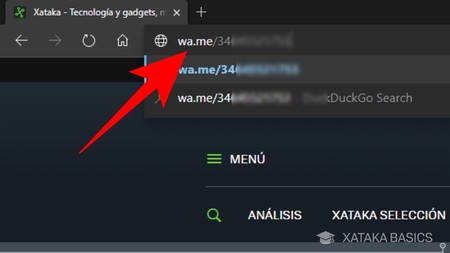
Aunque añadas tu número a tus contactos, WhatsApp puede que no lo encuentre como un contacto a parte, por lo que adiós a la facilidad de simplemente añadirlo y escribir. Pero WhatsApp Web tiene un truco para enviar mensajes a números que no tienes en tus contactos, y este nos puede servir. Para ello, escribe en el navegador la dirección wa.me/XXXXXXXXXXX, cambiando el XXXXX por tu número de teléfono incluyendo el código de país, pero sin el + delante.
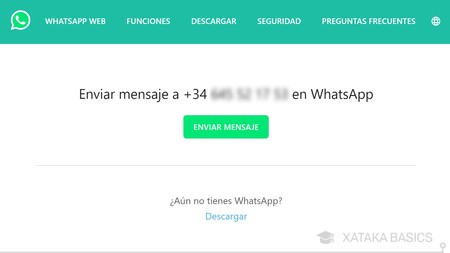
Entrarás a una página de WhatsApp Web, en la que directamente se te preguntará si quieres enviar un mensaje a ese número. En esta ventana, pulsa en el botón de Enviar mensaje que te aparece en verde para proceder.
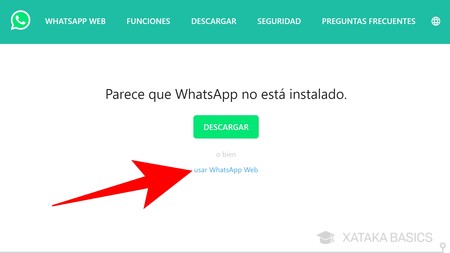
Si estás utilizando WhatsApp Web en el móvil, directamente se te preguntará si quieres abrir la app y podrás acceder directamente a la conversación con ese número. Y si estás haciendo esto desde el navegador del PC, tendrás que pulsar en el enlace de usar WhatsApp Web cuando te diga que no tienes WhatsApp instalado en el dispositivo.
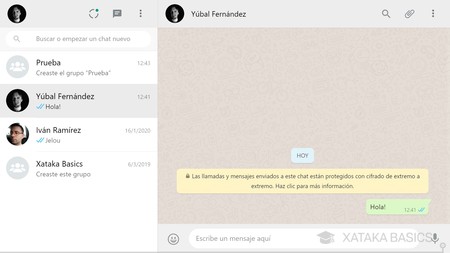
Y ya está, una vez hayas completado el proceso ya estarás hablando contigo mismo, y podrás dejarte notas y apuntes sin necesitar apps de notas de terceros. Intenta no borrar este chat para no tener que repetir el proceso, si quieres puedes archivarlo, pero no lo borres.
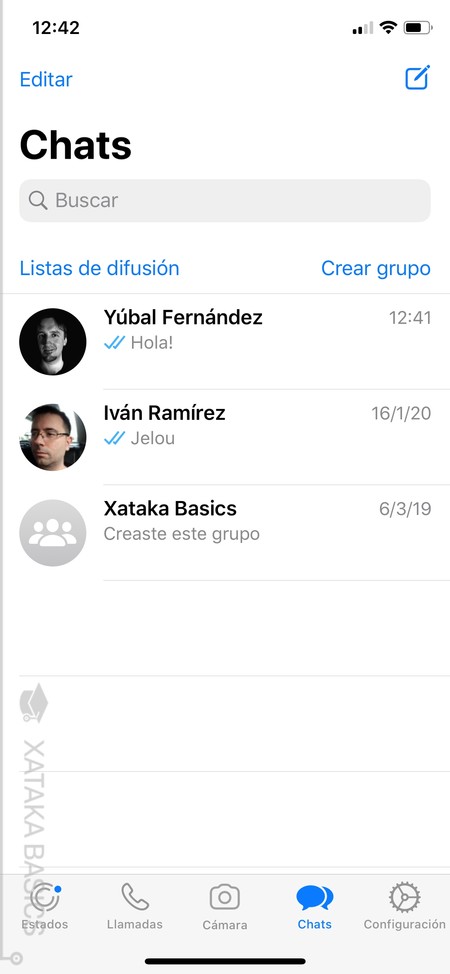
Este chat pasará a estar disponible tanto en el móvil como en el PC. De hecho, como te hemos dicho, puedes hacer todo este proceso desde el navegador del móvil, lo que hará que se abra directamente una conversación contigo mismo en la app una vez elijas la opción de Enviar mensaje.
A través de un grupo
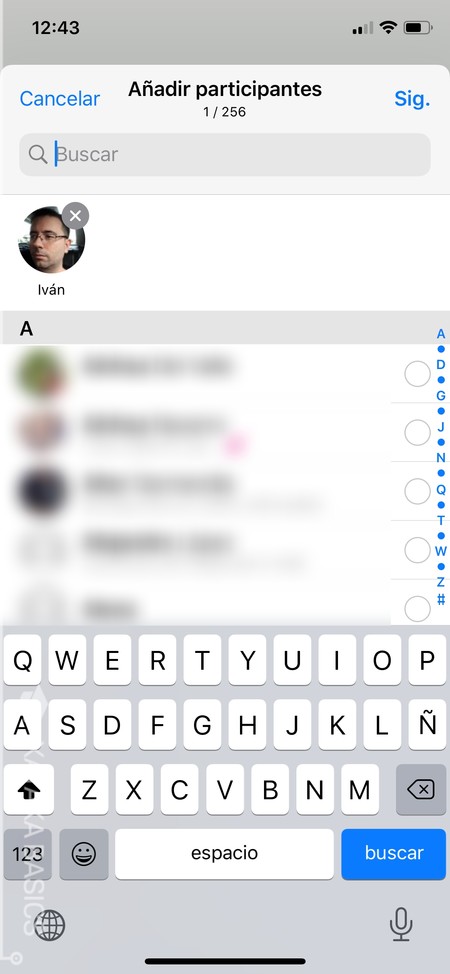
Teniendo el primer método, este segundo es innecesario, pero si aún así quieres hacerlo te lo diremos brevemente para que sepas que existe la posibilidad. Lo que tienes que hacer es crear un grupo añadiendo sólo a un contacto, a poder ser alguien de confianza a quien le hayas explicado qué vas a hacer.
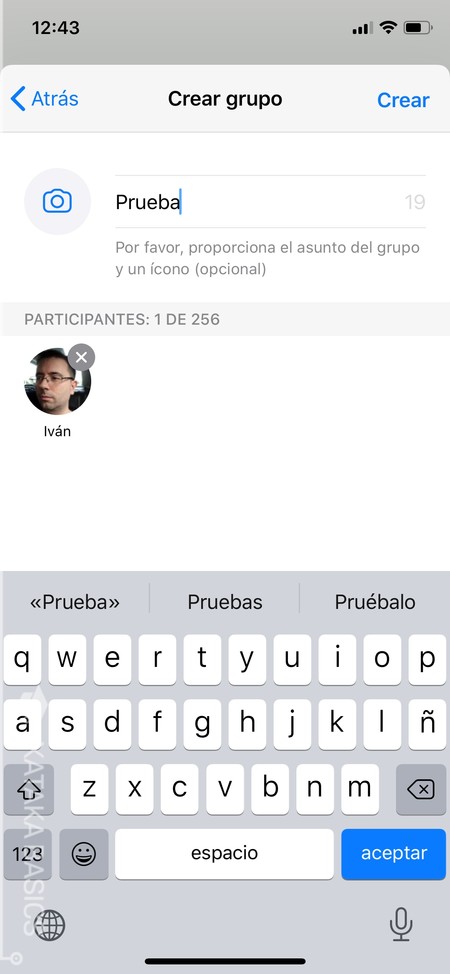
A continuación, completa el proceso poniéndole un nombre que puedas reconocer al grupo. Puede ser tu nombre para saber que hablas contigo mismo, o cualquier otro como Notas, que refleje el propósito para el que lo vas a utilizar.
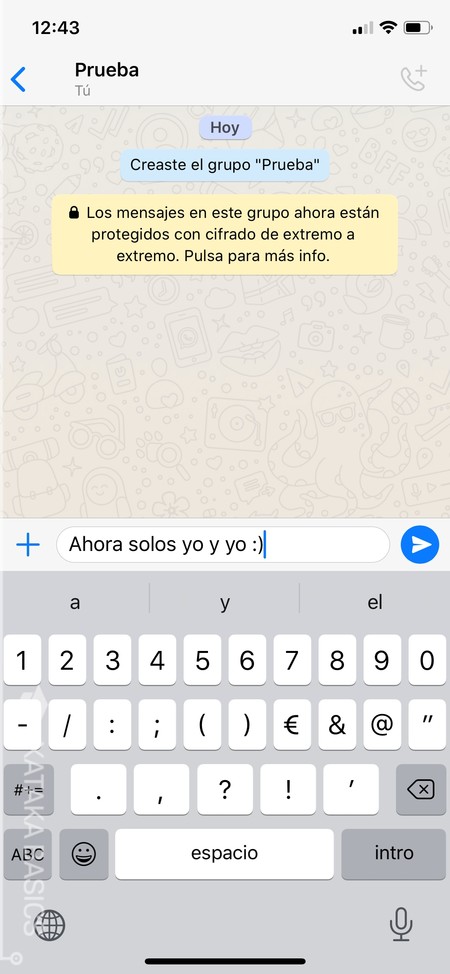
Y si antes te hemos dicho que hagas este grupo con alguien de confianza, es porque cuando termines de crear el grupo tendrás que expulsar a esa otra persona. Cuando lo hagas, sólo quedarás tú dentro del grupo, por lo que todo lo que escribas te lo estarás escribiendo a ti mismo.








Entrar y enviar un comentario